o Área de trabalho remota (RDP) O utilitário permite conectar ao seu computador de trabalhode casa e acesse todos os seus programas, arquivos e recursos de rede como se você estivesse realmente sentado na frente do seu próprio computador. Criar a conexão de área de trabalho remota no Windows 7 é quase o mesmo que nas versões mais antigas do Windows. Esta postagem abordará o seguinte:
1. Como habilitar o recurso de conexão de área de trabalho remota em uma máquina Windows 7
2. Como conectar remotamente qualquer outra máquina baseada no Windows a partir do Windows 7
Como ativar a área de trabalho remota no Windows 7
Primeiro clique no botão Sazedo botão na área de trabalho, agora clique com o botão direito do mouse no Computador opção no menu Iniciar e selecione suas propriedades.

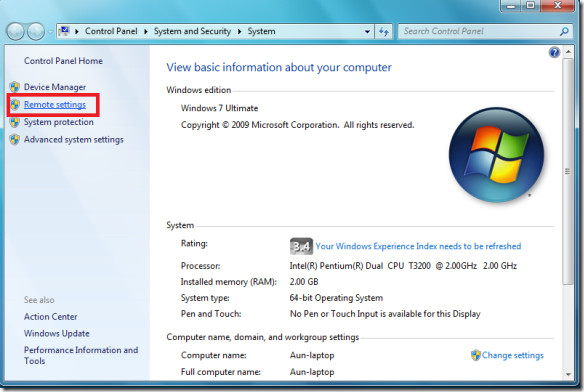
Agora certifique-se de ativar a opção Permitir conexões de computadores executando qualquer versão da Área de Trabalho Remota na caixa de diálogo Propriedades do sistema.

Clique Aplique e o recurso de conexões de área de trabalho remota será ativado na sua máquina com Windows 7.
Como estabelecer uma conexão de área de trabalho remota no Windows 7
Abetos de todos os cliques Iniciar> Todos os Programas> Acessórios> Conexão de Área de Trabalho Remota ligação.

A caixa de diálogo Área de trabalho remota será exibida; especifique aqui o endereço IP da máquina remota à qual você se conectará.

Clique no Conectar Agora, ele tentará acessar o especificadomáquina e se a máquina estiver em execução e as conexões remotas estiverem ativadas nela, ele solicitará o nome de usuário e a senha dessa máquina. Eu acessei minha máquina XP no Windows 7 via área de trabalho remota.
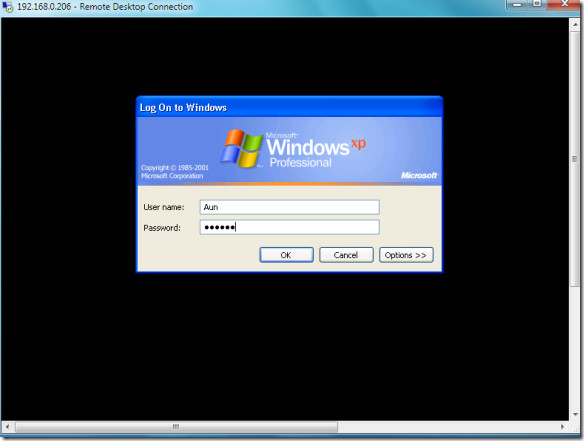

É tão fácil. Desfrutar!













Comentários